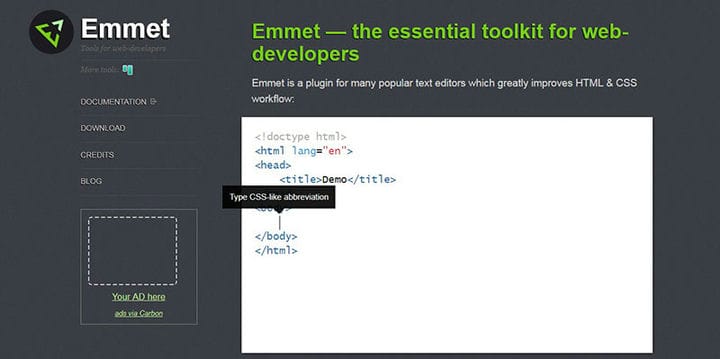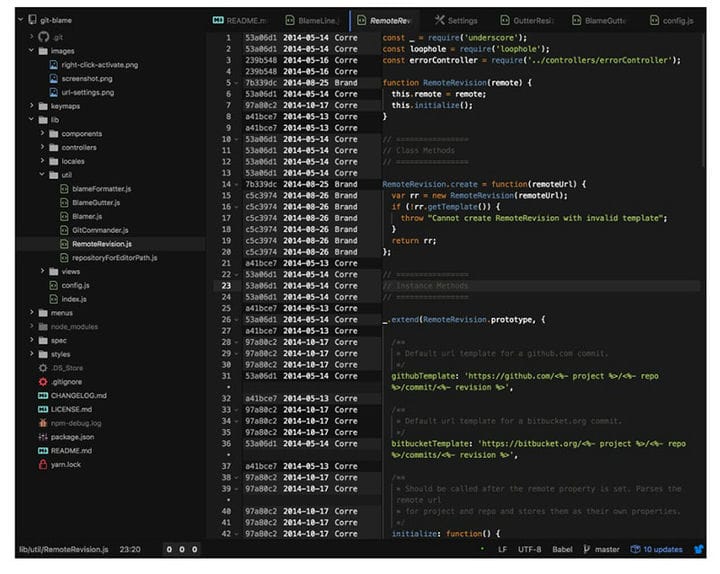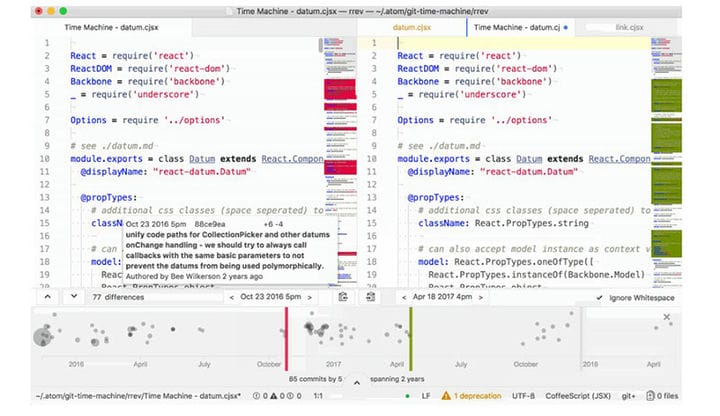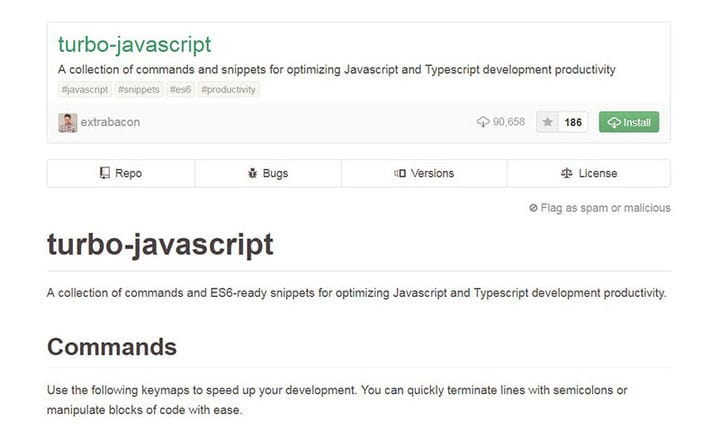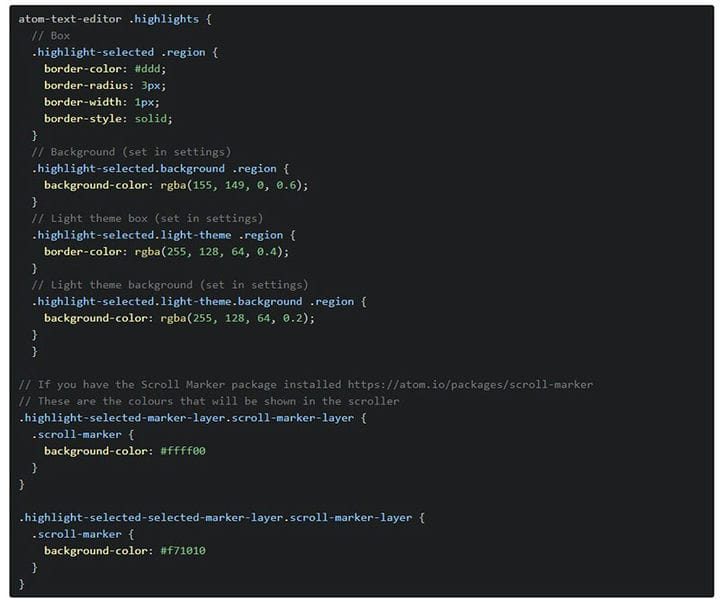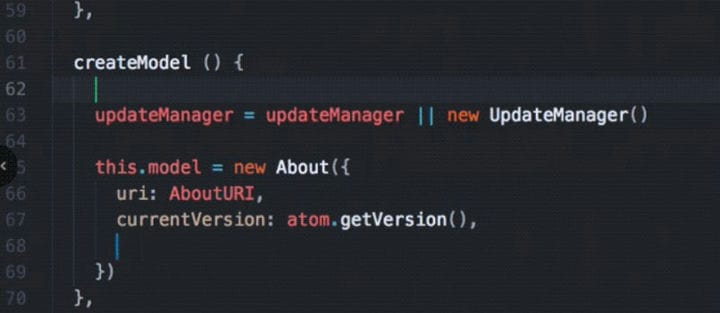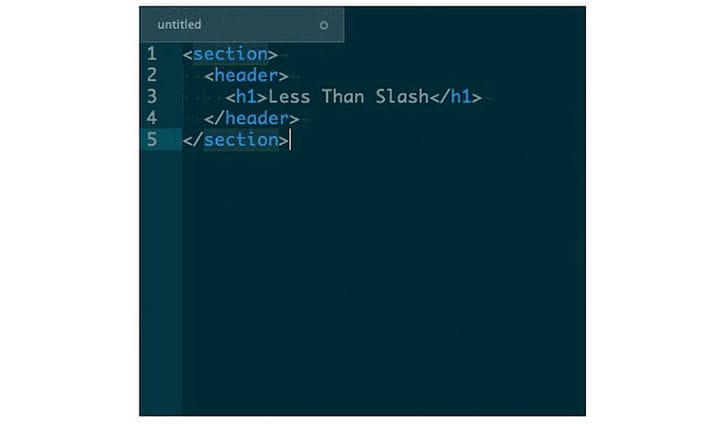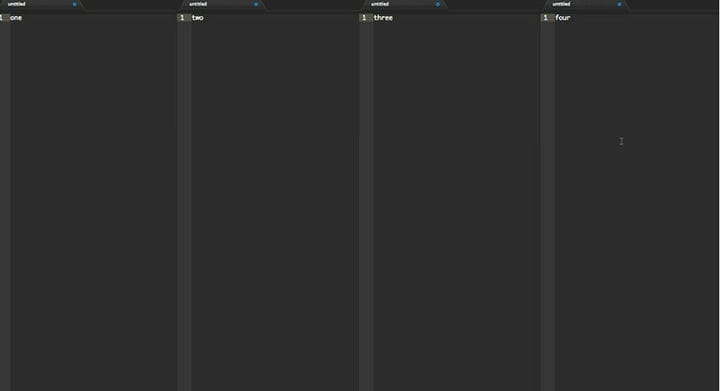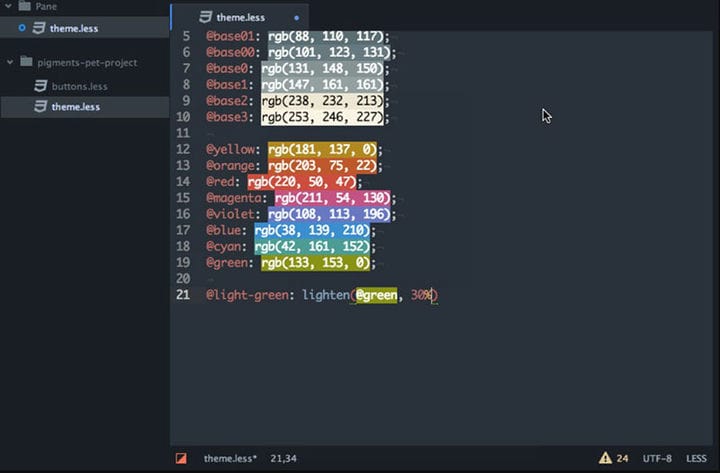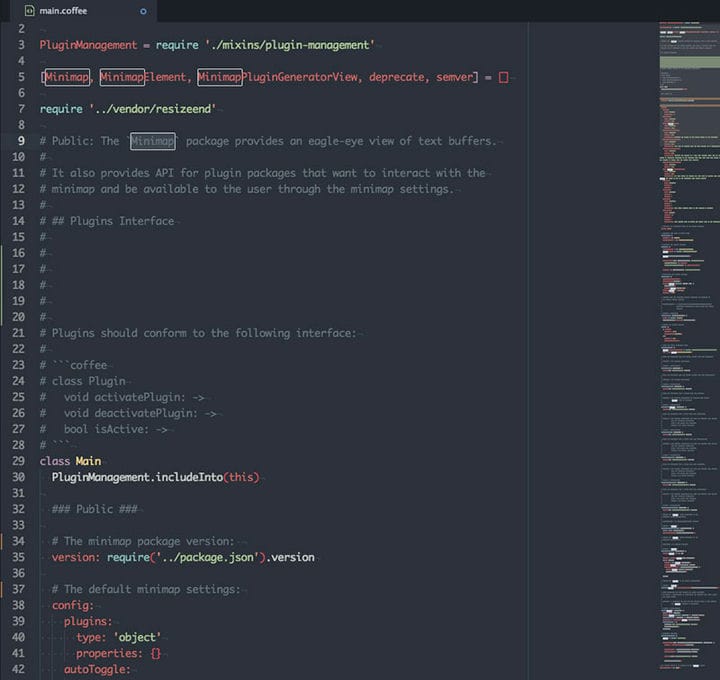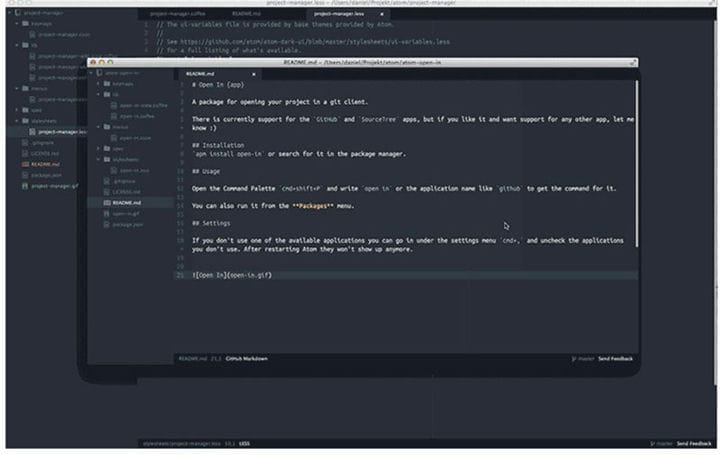Лучшие пакеты и расширения Atom, которые вы можете установить
Atom, редактор кода с Github, становится все популярнее день ото дня. Разработчики предпочитают этот редактор кода, потому что он легкий, не требует сложного обучения и может быть расширен различными полезными пакетами Atom.
Сначала Atom использовался как внутренний инструмент для Github, но позже он был выпущен как инструмент с открытым исходным кодом для широкой публики. Сообщество отреагировало быстро, и теперь оно может похвастаться процветающей экосистемой пользователей и участников.
Как готовый кроссплатформенный редактор Atom работает в OS X, Windows и Linux. Он имеет интеллектуальное автозаполнение, полезное для тех, кто хочет быстро писать чистый код, и имеет удобный файловый браузер, где вы можете быстро открывать и добавлять файлы.
Если вы стремитесь стать опытным пользователем Atom, вот список лучших пакетов Atom, которые повысят вашу производительность и значительно упростят кодирование.
Продолжайте читать больше об этой теме в этой статье, созданной нашей командой в wpDataTables, плагине № 1 WP для создания таблиц и диаграмм.
Узнайте, какие пакеты Atom стоит использовать и почему.
Лучшие пакеты Atom для завершения настройки кодирования
Некоторые говорят, что Atom — лучший общий редактор кода на рынке. Его, безусловно, можно сравнить с Sublime Text и Notepad++, но со своими преимуществами. Редактор кода содержит всевозможные функции, улучшающие кодирование, среди которых следует отметить:
- Он кроссплатформенный — независимо от того, какую ОС вы используете, Atom просто работает.
- Он имеет встроенный менеджер пакетов — если вы хотите установить лучшие пакеты Atom, вам не придется иметь дело с их управлением.
- Умная функция автодополнения — с этой функцией вы сможете писать код намного быстрее
- Поиск в файловой системе — попрощайтесь с долгим просмотром файлов, так как вы можете сделать все это в одном окне.
- Мультипанели — вы можете разделить интерфейс Atom на несколько панелей.
- Простота — самая большая сильная сторона Atom в том, что он очень прост в использовании.
Как вы можете заметить, Atom уже оснащен всем необходимым для кодирования. Для более специализированных нужд вы можете обратиться к пакетам, предоставленным сообществом, которые будут объяснены в следующем разделе.
Каковы лучшие пакеты Atom и зачем они нам нужны?
Пакеты Atom — это внешние программы и фрагменты кода, которые добавляют дополнительные функции к основному продукту, тем самым расширяя его возможности. В Atom пакет также иногда называют «плагином» или «расширением».
Добавляя пакеты Atom в основную программу, Atom становится намного эффективнее и помогает вам делать больше с меньшими усилиями. Все пользователи могут сами выбирать, какие пакеты Atom использовать.
Загрузка и установка пакетов проста, и они могут значительно улучшить работу пользователя с основной программой. Однако многие из них могут не применяться к вашему рабочему процессу или языкам, с которыми вы работаете, поэтому вам следует устанавливать только лучшие пакеты Atom для вас.
Но сначала давайте посмотрим, как установить пакет Atom.
Как установить пакеты Atom
При установке вашего первого пакета Atom лучше внимательно прочитать шаги. Скорее всего, вы выучите их наизусть, и вам не придется использовать этот список каждый раз. После того, как вы выбрали для себя лучшие пакеты Atom, вот два способа их установки:
- Нажмите «Файл» > «Настройки». Это вызовет окно настроек. Здесь нажмите «Установить» и введите имя пакета, который вы планируете установить. Ярлык для просмотра настроек — ctrl + (ctrl и запятая) на ПК и cmd + на Mac.
- Таким же образом можно использовать палитру команд. Доступ к нему можно получить, нажав ctrl+Shift+P на ПК или cmd+Shift+P на Mac. Введите здесь «установить пакеты». Затем вы можете использовать представление настроек, как указано выше.
Некоторые пакеты включены в Atom по умолчанию. Они называются Core Packages и могут быть отключены. Однако рекомендуется не отключать их, поскольку они влияют на общее поведение редактора. Другие пакеты, которые вы установите, будут перечислены в разделе «Пакеты сообщества».
Список лучших пакетов Atom для немедленной установки
Atom универсален, и было бы стыдно не расширить его новыми функциями всего за несколько кликов.
Тем не менее, существует более 8000 пакетов, и принятие решения может быть очень трудным, если вы точно не знаете, чего хотите.
Чтобы помочь вам в поиске, посмотрите наш список лучших пакетов Atom ниже:
Эммет
Emmet — один из лучших пакетов Atom, потому что он универсально полезен для многих языков.
Это инструмент для создания фрагментов кода, который помогает разработчикам интерфейса быстро создавать HTML и CSS, а также может использоваться для создания пользовательских фрагментов кода для чего-либо еще. Для этого Эммет использует сокращения, которые преобразуются в более длинные текстовые строки.
Спросите стек
Ни одному разработчику не удобно целый день переключаться из браузера в редактор и обратно. Ask Stack Overflow — это пакет, который позволяет выполнять поиск в Stack Overflow и получать образцы кода непосредственно в Atom, не просматривая ответы, чтобы найти их самостоятельно.
мерзавец
Еще один из лучших пакетов Atom, git-blame позволяет переключать аннотации в редакторе Atom. Для этого вам просто нужно нажать ctrl + B или щелкнуть правой кнопкой мыши файл и выбрать Git Blame.
Убедитесь, что вы делаете это в правильном файле; в противном случае вы можете переключить не тот элемент или свернуть папки на боковой панели в виде дерева.
Линтер
Это пакет, который сам по себе мало что делает, но он обеспечивает основу, которую вы можете использовать в Atom для более быстрого добавления подключаемых модулей линтера. Он поддерживает большинство языков и работает с HTML, HAML, JSON, CSS, SCSS, Java и другими.
У Линтера есть плагины и для серверных языков. Полный список есть на домашней странице пакета.
В целом линтеры используются для улучшения качества кода и уменьшения количества ошибок.
git-машина времени
Иногда визуализация всех ваших прошлых действий прямо перед вами может быть очень полезной. Вот почему git-time-machine заслуживает того, чтобы быть в списке лучших пакетов Atom на рынке.
Он позволяет вам просматривать визуальный график ваших файловых коммитов, а также является интерактивным. Вы можете щелкнуть по временному графику и увидеть коммиты в определенном временном диапазоне.
Атом украсить
Четкий код намного легче просмотреть и исправить, если возникнут какие-либо ошибки. Сделать его читабельным без особых усилий можно с помощью Atom Beautify, пакета Atom, который одним щелчком мыши очищает сотни строк кода.
Те, кто работает в больших командах, могут найти этот пакет очень полезным, так как код будет отформатирован стандартным образом, который каждый сможет прочитать без проблем. Пакет поддерживает различные языки, включая HTML, CSS, Python, Ruby, C и другие.
Турбо JavaScript
Если вы используете Atom для написания кода на JavaScript, этот пакет обязательно должен быть в вашем списке. Он позволяет использовать фрагменты кода JavaScript, которые улучшают рабочий процесс и оптимизируют код.
Эти фрагменты хорошо работают для ECMAScript 6, и их очень легко освоить, поскольку их имена интуитивно понятны, кратки и запоминающиеся. Одним из примеров может быть «если», который обозначает весь блок «если».
язык-жидкость
Разработчики внешнего интерфейса, использующие язык шаблонов Shopify Liquid, могут использовать language-liquid для выделения своего синтаксиса.
В Atom по умолчанию включена опция выделения, но она недоступна при использовании Liquid. Именно здесь в дело вступает language-liquid и избавляет пользователей от необходимости тратить часы на проверку своего кода.
Если вы используете другой язык, для которого требуется дополнительная поддержка подсветки синтаксиса, попробуйте найти похожий пакет с другим названием языка.
Выделить выбранное
На том же примечании, что и подсветка синтаксиса, но с другой функцией, Highlight Selected используется, чтобы указать на появление определенного слова в вашем коде.
Вы можете выбрать любое слово, дважды щелкнув его, и функция «Выделить выбранное» покажет вам все другие места, где встречается это слово. Просто, но очень удобно!
Эй, а вы знали, что данные тоже могут быть красивыми?
wpDataTables может сделать это таким образом. Есть веская причина, по которой это плагин WordPress №1 для создания адаптивных таблиц и диаграмм.
Фактический пример wpDataTables в дикой природе
И очень легко сделать что-то вроде этого:
- Вы предоставляете данные таблицы
- Настройте и настройте его
- Опубликовать в посте или на странице
И это не только красиво, но и практично. Вы можете создавать большие таблицы, содержащие до миллионов строк, или вы можете использовать расширенные фильтры и поиск, или вы можете сделать их редактируемыми.
«Да, но я просто слишком люблю Excel, а на веб-сайтах ничего подобного нет». Да, есть. Вы можете использовать условное форматирование, как в Excel или Google Sheets.
Я говорил вам, что вы тоже можете создавать диаграммы с вашими данными? И это только малая часть. Есть много других функций для вас.
Телетайп
Teletype заслуживает своего места в списке лучших пакетов Atom, поскольку он привносит что-то новое: позволяет вам и вашей команде сотрудничать в одном рабочем пространстве.
Teletype позволяет вам делиться своим кодом с другим программистом и предоставляет им доступ к его редактированию в режиме реального времени. В некоторых случаях это очень полезно, потому что начинающим программистам рекомендуется копировать более опытных программистов и изучать их способы работы с проектом.
Телетайп также можно использовать для совместной работы в команде, поэтому он не ограничивается обменом кодом с одним человеком, а с несколькими. Этот пакет является результатом творчества и инноваций команды GitHub.
С 2017 года Teletype входит в число любимых пакетов многих разработчиков, поощряя такие концепции, как парное программирование и социальное кодирование.
Advanced-open-file (от Osmose)
Advanced Open File — это пакет Atom, который помогает пользователям легче открывать файлы и просматривать папки. Вы также можете создавать новые в Advanced Open File, что сокращает время, необходимое для этого в Atom. Вы можете получить к нему доступ, нажав Alt + cmd/ctrl + O.
Меньше чем косая черта
Тем, кто использует HTML больше, чем другим языкам, стоит попробовать Less Than-Slash. От лучших пакетов Atom Less Than-Slash отличается простотой и эффективностью.
Пакет добавляет закрывающий HTML-тег после ввода </. Кроме того, пакет может распознать, какой тег требует закрытия, и автоматически добавить его, игнорируя теги, подобные или подобные.
Вы также можете указать все теги, которые вы предпочитаете игнорировать в панели настроек пакета. Кроме того, вы можете воспользоваться опцией возврата курсора, которая отправляет ваш курсор в начало закрывающего тега, что упрощает переписывание.
Значки файлов
Atom запрограммирован на отображение имени файла в виде дерева при доступе к окну редактора. Иногда это воспринимается как неудобство, учитывая, что некоторые люди предпочитают знать имя файла, над которым они работают, на значке файла.
Как следует из названия, File Icons — это пакет Atom, который делает именно это. Это небольшое изменение с большим эффектом, поэтому вы должны попробовать и посмотреть, как улучшится ваш рабочий процесс.
Макет панели плюс
Возникли проблемы с организацией панелей в Atom? Page Layout Plus позволяет управлять распределением каждой панели, а также дает возможность использовать ярлыки. Используя ярлыки, вы можете переходить между столбцами или устанавливать макеты.
Пакет Git-Плюс
Совершать действия в Гитисе достаточно сложно, так как постоянно нужно переключаться на терминал. Git-Plus помогает выполнять действия Git, не переключаясь для этого. Он основан на коротких кодах, и вам нужно всего лишь нажать cmd/ctrl + Shift + H. С этим пакетом можно запускать все команды Git.
Пигменты (от abe33)
В веб-дизайне цветовые коды — это все. Pigments — это удобный пакет, который сканирует ваш файл и определяет существующие цветовые коды, которые затем отображаются. Пигменты охватывают HEX, RGB и HSL.
Если вы работаете с функциями преобразования цвета, такими как LESS или Stylus CSS, Pigments также может вам помочь, поскольку для этого у него есть готовые функции. Вы можете настроить тип маркера или установить разные цветовые слова для каждого файла.
Выбор цвета
Говоря о лучших пакетах Atom с точки зрения управления цветом, Color Picker заслуживает здесь места. Вы можете намного быстрее настроить значения цвета в файле CSS, что является полезной функцией для тех, кто работает в индустрии веб-дизайна.
Палитра цветов появится на экране, нажав cmd/ctrl + Shift + C. Выяснение того, какие цвета вы используете с такой легкостью, сокращает время, необходимое для настройки оттенков.
Миникарта (от atom-minimap)
Для тех, кто знаком с Sublime Text, миникарта — это полезная функция для разработчиков, которым нравится предварительно просматривать содержимое своего файла в окне редактора кода. Наличие одного из них на экране помогает разработчикам сохранять направление и фокус.
Minimap — это пакет для Atom, позволяющий делать то же самое. Помимо основной функциональности, вы также можете отображать закладки, маркеры линтера и цвета пигментов.
TODO-шоу
Вы хотите, чтобы все комментарии TODO, FIXME и CHANGED отображались на экране? Если да, используйте TODO-Show. Это классный пакет, который очень удобен для разработчиков, предпочитающих писать свои заметки непосредственно в коде.
Среди лучших пакетов Atom этот кажется одним из самых полезных. Имейте в виду, что вы также можете создавать собственные комментарии в дополнение к готовым.
Руководитель проекта
Быстрое переключение между проектами не является сильной стороной Atom. Вот почему вы должны попробовать этот пакет, который позволяет вам переключаться намного проще.
Сохраните свои проекты с помощью командной палитры, введя Диспетчер проектов: Сохранить проект. Затем, как только вы их сохранили, вы можете фильтровать свои проекты и легко переключаться между ними.
Открытые вкладки Atom
Этот пакет Atom дает вам возможность перемещаться по открытым файлам в программе. Если вы знакомы с Mission Control на Mac, он очень похож. Пакет покажет активные панели и предварительный просмотр каждой вкладки.
Заключительные мысли о лучших пакетах Atom
Хотя этот список должен дать вам достаточно информации, он вряд ли является исчерпывающим списком всех лучших пакетов Atom. Помните, что их более 8000, поэтому не торопитесь, чтобы найти наиболее подходящие для языков, которые вы используете.
Atom достаточно мощен и без всех этих пакетов, но эти легко устанавливаемые бесплатные пакеты Atom расширят его функциональные возможности, чтобы сделать его более удобным в использовании.
Если вам понравилось читать эту статью о лучших пакетах Atom, вы должны прочитать эту о темах Sublime Text.
Мы также писали о нескольких связанных темах, таких как плагины Sublime Text и о том, как стать фронтенд-разработчиком.